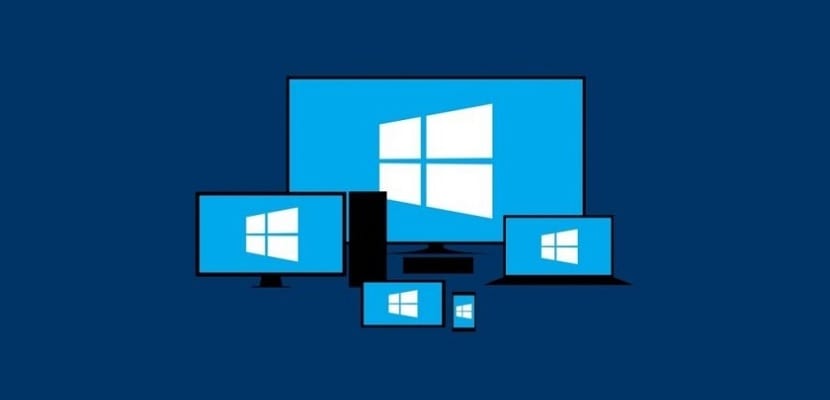
Peste orar, Este normal ca computerul nostru să înceapă să funcționeze puțin mai lent. Este un proces normal, deși în multe cazuri este enervant. Prin urmare, putem oricând să luăm măsuri în acest sens, pentru a încerca să îmbunătățim acest lucru și să o facem să funcționeze mai rapid. Mai jos vă vom lăsa cu o serie de sfaturi și trucuri în acest sens.
În acest fel, vei putea faceți computerul să funcționeze mai bine și să meargă mai repede. Sunt trucuri simple pe care le poți efectua fără a fi nevoie să instalezi vreun program sau unealtă. Sunteți gata să învățați aceste trucuri?
Ștergeți programele pe care nu le utilizați

O tendință foarte comună în rândul utilizatorilor este aceea de instalați un număr mare de programe pe computer. Acesta este ceva care ajunge să aibă un impact asupra funcționării echipei noastre. Îl ajută să meargă mai încet. Prin urmare, este bine să controlăm programele pe care le-am instalat pe computer. Deoarece suntem siguri că vom găsi unele pe care nu le folosim deloc.
Deci acele programe pe care le-am instalat și nu le folosim, trebuie sa le eliminam. Reușim să eliberăm spațiu, pe lângă eliminarea acelor procese care rulează în fundal, care provoacă această încetinire în computer. Odată ce am terminat cu aceste programe, vom vedea că există anumite îmbunătățiri în această lentoare a computerului.
Controlați ce aplicații rulează la pornire
Când instalăm programe pe computer, există unele care sunt configurate într-un fel, care Când pornim computerul, acesta va rula automat. Acesta este ceva care poate avea o mare influență asupra pornirii computerului, făcându-l să fie mult mai lent. Prin urmare, trebuie să controlăm ce aplicații pornesc automat. În acest fel, selectați doar pe cele pe care vrem să le începem, sau să ne fie utile.
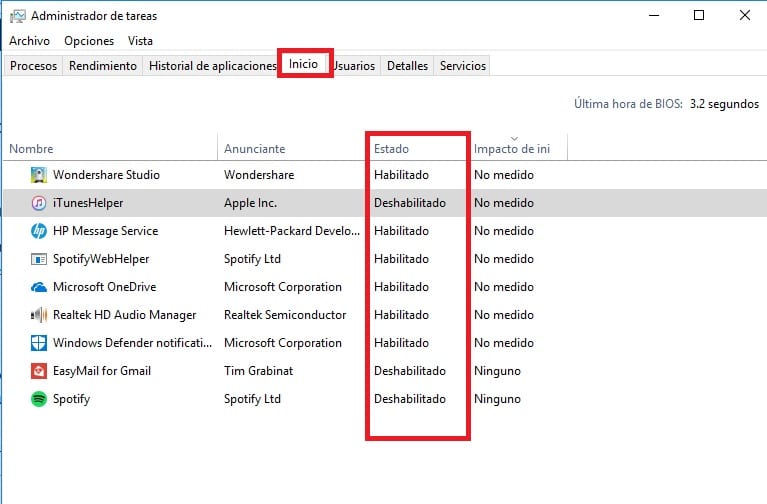
Pe un computer Windows trebuie să mergem la managerul de activități pentru a face acest lucru. Acolo, în partea de sus vedem că există mai multe file, dintre care una este „Acasă”. Este în această filă unde găsim lista de aplicații. Toate cele care au „activat” pornesc automat. Făcând clic dreapta pe ele, le putem dezactiva. Astfel, acestea nu ar porni atunci când pornim computerul, ceea ce va face ca pornirea să fie mai rapidă.
Eliberați spațiu pe hard disk
Curățarea hard disk-ului este utilă în acest tip de situație.. Dacă aveți un computer cu Windows 10, avem un instrument care vine în sistemul de operare în sine, care ne permite să executăm aceste tipuri de sarcini. Așa că vom elibera spațiu acolo unde este posibil și necesar. Se numește Disk Cleanup, pe care îl putem găsi folosind „cleanmgr” în bara de căutare din bara de activități. Este o aplicație extrem de utilă.
Nu va trebui să facem nimic, pur și simplu urmați pașii indicați și selectați hard disk-ul pe care dorim să facem această curățare. Se va analiza respectiva unitate și Ne va arăta tot ce poate fi șters în el. Astfel, eliberăm spațiu și facem ca computerul să funcționeze mai repede.
Defragmentează-ți hard disk-ul

Un alt sfat comun în acest tip de situație, care ajută de obicei viteza computerului nostru să crească considerabil, este de a defragmenta hard disk-ul. Din nou, dacă ai un computer cu Windows 10, nu trebuie să faci mare lucru în acest sens, întrucât avem un instrument în sistemul de operare care ne va ajuta în acest proces. Trebuie pur și simplu să scriem fragment în bara de căutare din bara de activități. Acest instrument va apărea atunci.
Singurul lucru pe care trebuie să-l facem în acest caz este să selectăm hard disk-ul pe care vrem să-l defragmentăm. Instrumentul va fi responsabil de analizarea stării sale, iar apoi va începe acest proces de defragmentare. Odată finalizat, vom putea observa că există o oarecare îmbunătățire a vitezei dispozitivului nostru.
Schimbați hard diskul
Hard disk-ul este o parte în care aceste probleme sunt de obicei concentrate. Cel mai obișnuit lucru este să aveți un HDD în computer, care de obicei provoacă o funcționare mai lentă. Prin urmare, un sfat comun în acest tip de situație este să schimbați hard disk-ul și să îl înlocuiți cu un SSD. Desi de obicei ne ofera o capacitate de stocare mai mica, functionarea lor este mult mai fluida si mai usoara. Ceea ce va ajuta la îmbunătățirea semnificativă a vitezei computerului.
Logic, Depinde de starea și vârsta computerului nostru.. Intrucat daca este un echipament destul de vechi, nu are sens ca noi sa intreprindem un astfel de proces, cu investitia de timp si bani pe care o presupune. Trebuie să luăm în considerare acest lucru în fiecare caz și să vedem dacă este ceva care ne poate ajuta.
Verificați dacă există actualizări

Este posibil ca originea acestei probleme de viteză să fie computerul este cauzat de o defecțiune a software-ului. Prin urmare, soluția în acest tip de caz poate fi cu adevărat simplă. Din moment ce singurul lucru pe care trebuie să-l facem este să actualizăm echipamentul, iar în acest fel problema devine parte a trecutului. Prin urmare, verificați pentru a vedea dacă există actualizări disponibile pentru computerul dvs. în acel moment.
În acest sens, este important să avem diversele elemente ale echipamentului actualizate, inclusiv șoferi și controlori. Se întâmplă în multe cazuri ca niciunul dintre ele să nu fi depășit și să creeze probleme echipamentelor. Prin urmare, verificarea faptului că toată lumea este actualizată la cea mai recentă versiune disponibilă este importantă în acest tip de situație.
Verificați dacă există malware
Deși nu este foarte comun, Există posibilitatea ca vreun malware sau viruși să fi intrat. în calculator. Și acest lucru este responsabil pentru funcționarea lent. Prin urmare, efectuarea unei analize, folosind antivirusul pe care l-am instalat la acel moment, este o acțiune cheie. Deoarece ne va permite să detectăm dacă există ceva care s-a strecurat în computer. Deci puteți lua măsuri în acest sens.

Efectuați o scanare a computerului pentru malware, viruși sau alte tipuri de amenințări, pentru a putea clarifica îndoielile și că nu aceasta este sursa încetinirii computerului. De asemenea, dacă ați observat că funcționează mai rău după instalarea unui anumit program, ar trebui să eliminați programul respectiv cât mai curând posibil.
Ștergeți fișierele temporare
Ca și în cazul programelor, sistemul de operare tinde să stocheze multe fișiere temporare. Acesta poate fi motivul pentru care computerul nostru funcționează lent. Prin urmare, trebuie să trecem la eliminarea acestuia, pentru ca echipamentul să poată funcționa din nou normal. În Windows 10 le găsim în setări, în secțiunea de stocare a sistemului. Astfel, putem trece la eliminarea lui de pe computerul nostru într-un mod simplu.
E Matías Bordón